Win10鼠标移动自动画虚线框怎么办-Win10鼠标移动自动画虚线框解决办法
发布于:2024-04-07 10:24
所属:电脑常识
有小伙伴反映在使用Win10的过程中遇到了鼠标移动自动画虚线框的情况,那么对于Win10鼠标移动自动画虚线框怎么办呢?这里小编就给大家详细介绍一下Win10鼠标移动自动画虚线框解决办法,有需要的小伙伴可以来看一看。
1、右击桌面上的"此电脑",选择选项列表中的"属性"打开。
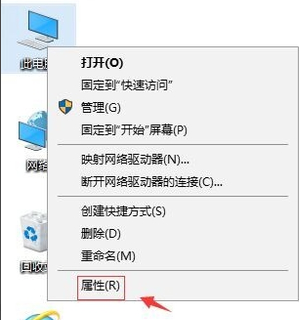
2、进入到新的界面后,点击左侧栏中的"高级系统设置"选项。
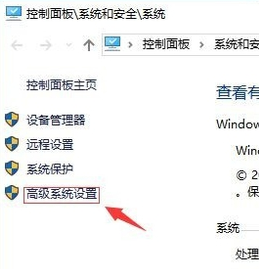
3、在打开的窗口界面中,点击上方中的"高级"选项卡,接着点击其中的"设置"按钮。
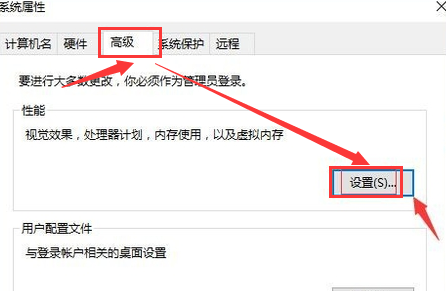
4、然后点击上方中的"视觉效果"选项卡,找到下方那个中的"在桌面上为图标标签使用阴影",将其小方框勾选上,再点击应用确定。
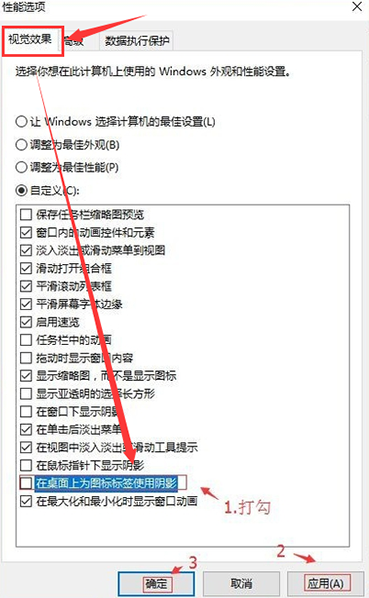
5、最后将电脑重新启动就可以了。
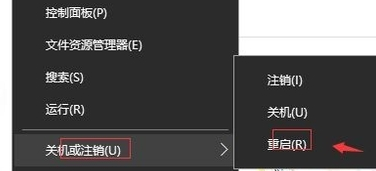
以上就是Win10鼠标移动自动画虚线框怎么办的全部内容啦!希望对小伙伴有所帮助,想要知道更多电脑资讯和软件使用信息就来关注收藏大番薯网站吧!
